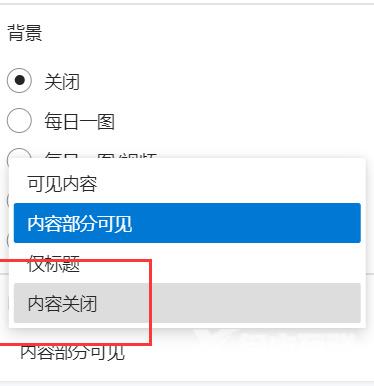有些小伙伴发现,打开edge浏览器的时候,在启动页就会出现广告,每次使用都要手动去关闭,非常的麻烦,那么这个问题究竟要如何解决呢?针对这个情况,今天纯净之家自由互联小编
有些小伙伴发现,打开edge浏览器的时候,在启动页就会出现广告,每次使用都要手动去关闭,非常的麻烦,那么这个问题究竟要如何解决呢?针对这个情况,今天纯净之家自由互联小编就来教各位关闭edge启动页广告,有需要的用户可以来本站获取相关的操作步骤。
怎么关闭edge启动页的广告
1、首先我们打开edge浏览器,点击右上角的设置按钮。
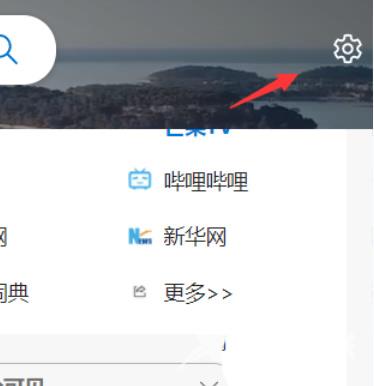
2、打开设置页面之后,我们可以找到自定义选项,并点击进去。
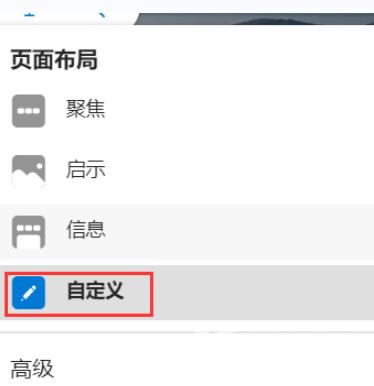
3、进入之后,将快速链接的选项改为关闭。
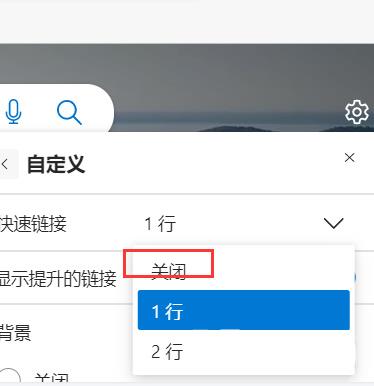
4、然后将背景勾选为关闭。
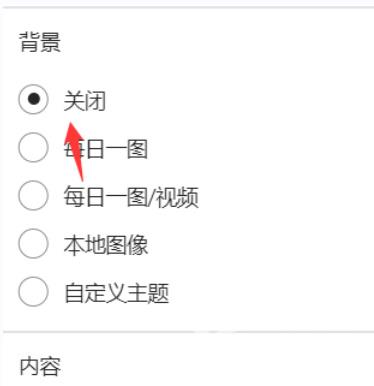
5、最后将背景的内容部分可见改为内容关闭即可。